本教程操作环境:windows7系统、CSS3&&HTML5版、Dell G3电脑。
使用单个标签,如何实现下图所示的斜线效果。也就是如何使用 CSS 画斜线?

这种类似于表格的斜线效果,细细研究一下,还是有一些挺有趣的方法可以实现之。
我们假定我们的 HTML 结构如下:
假定高宽各为 100px,在单个标签局限内,看看能有多少种方法实现。
法一、CSS3 旋转缩放
这个应该属于看到需求第一眼就可以想到的方法了。
这里我们使用 伪元素 画出一条直线,然后绕 div 中心旋转 45deg ,再缩放一下就可以得到。
简单的一张流程图:
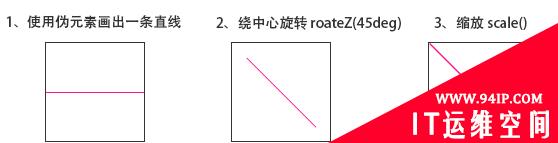
代码示例:
div {
position: relative;
margin: 50px auto;
width: 100px;
height: 100px;
box-sizing: border-box;
border: 1px solid #333;
// background-color:#333;
line-height: 120px;
text-indent: 5px;
}
div::before {
content: "";
position: absolute;
left: 0;
top: 0;
width: 100%;
height: 50px;
box-sizing: border-box;
border-bottom: 1px solid deeppink;
transform-origin: bottom center;
// transform:rotateZ(45deg) scale(1.414);
animation: slash 5s infinite ease;
}
@keyframes slash {
0% {
transform: rotateZ(0deg) scale(1);
}
30% {
transform: rotateZ(45deg) scale(1);
}
60% {
transform: rotateZ(45deg) scale(1.414);
}
100% {
transform: rotateZ(45deg) scale(1.414);
}
}

法二、线性渐变实现
这种方法使用了背景的线性渐变实现,渐变背景很重要的一点是,虽然名字唤作渐变,但是也是可以画出实色而非渐变色。
我们选定线性渐变的方向为 45deg,依次将渐变色值设为:transparent -> deeppink -> deeppink ->transparent。
就像这样简单的一句,即可实现斜线效果:
div{
background:
linear-gradient(45deg, transparent 49.5%, deeppink 49.5%, deeppink 50.5%, transparent 50.5%);
}
完整css代码:
div{
position:relative;
margin:50px auto;
width:100px;
height:100px;
box-sizing:border-box;
border:1px solid #333;
line-height:120px;
text-indent:5px;
background:
linear-gradient(45deg, transparent 49.5%, deeppink 49.5%, deeppink 50.5%, transparent 50.5%);
}
法三、伪元素+三角形
接下来两种方法就有点为了斜线而斜线的感觉。
利用 CSS border ,是可以轻松实现一个类似这样的三角形的:

CSS 代码如下:
div{
border:50px solid transparent;
border-left:50px solid deeppink;
border-bottom:50px solid deeppink;
}
类似这样,配合 div 的白色底色,即可得到一条斜线:这里,我们使用 div 的两个 伪元素 画出两个大小不一的三角形,然后通过叠加在一起的方式,实现一条斜线。

完整css代码:
body{
background:#eee;
}
div{
position:relative;
margin:50px auto;
width:100px;
height:100px;
box-sizing:border-box;
border:1px solid #333;
background:#fff;
line-height:120px;
text-indent:5px;
}
div::before{
content:"";
position:absolute;
left:0;
bottom:0;
width:0;
height:0;
border:49px solid transparent;
border-left:49px solid deeppink;
border-bottom:49px solid deeppink;
animation:slash 6s infinite ease;
}
div::after{
content:"";
position:absolute;
left:0;
bottom:0;
width:0;
height:0;
border:48px solid transparent;
border-left:48px solid #fff;
border-bottom:48px solid #fff;
animation:slash2 6s infinite ease;
}
@keyframes slash{
0%{
transform:translate(-50px);
}
30%{
transform:translate(0px);
}
100%{
transform:translate(0px);
}
}
@keyframes slash2{
0%{
transform:translate(-100px);
}
30%{
transform:translate(-100px);
}
60%{
transform:translate(0px);
}
100%{
transform:translate(0px);
}
}
法四、clip-path
clip-path 是啥?可以算是 CSS3 的新增属性,或者准确来说是 SVG 的 的 CSS 版本。
使用 clip-path,我们可以定义任意想要的剪裁路径。
使用 clip-path 的多边形规则 polygon,也可以轻松制作一个三角形(本题中,我们依然借助伪元素来使用clip-path):

CSS 代码如下:
div {
width: 100px;
height: 100px;
-webkit-clip-path: polygon(0 0, 0 100px, 100px 100px, 0 0);
background: deeppink;
}
可以看到 CSS 代码,主要 polygon(0 0, 0 100px, 100px 100px, 0 0) 中,其实是一系列路径坐标点,整个图形就是由这些点围起来的区域。
所以使用 clip-path 加上两个伪元素我们可以像 解法三 一样制作出斜线。
当然,我们也可以换一种方法,殊途同归,解法三也可以这样做,看看下面的效果图:
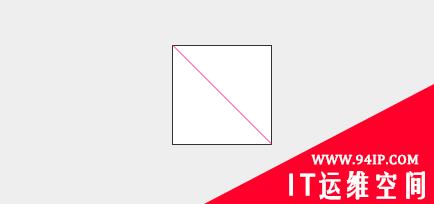
完整css代码
body{
background:#eee;
}
div{
position:relative;
margin:50px auto;
width:100px;
height:100px;
box-sizing:border-box;
// border:1px solid deeppink;
background-color:deeppink;
line-height:120px;
text-indent:5px;
}
div::before{
content:"";
position:absolute;
left:0px;
top:0;
right:0;
bottom:0;
-webkit-clip-path: polygon(0 0, 0 100px, 100px 100px, 0 0);
background:#fff;
border:1px solid #333;
transform:translateX(-120px);
animation:move 5s infinite linear;
}
div::after{
content:"";
position:absolute;
left:0;
top:0;
right:0;
bottom:0;
-webkit-clip-path: polygon(100px 99px, 100px 0, 1px 0, 100px 99px);
background:#fff;
border:1px solid #333;
transform:translateX(120px);
animation:move 5s infinite linear;
}
@keyframes move{
40%{
transform:translateX(0px);
}
100%{
transform:translateX(0px);
}
}
转载请注明:IT运维空间 » web技术 » css怎么设置一个元素的对角线 css怎么设置一个元素的对角线条

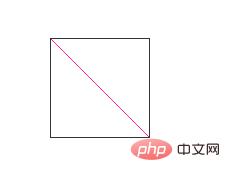


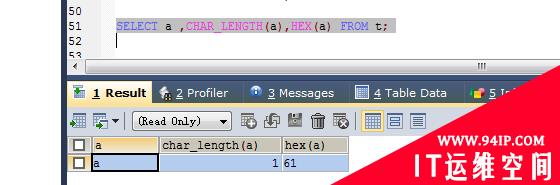


















发表评论